Affiche l’adresse MAC de cette caméra.
-

- Utilisation du Wi-Fi
- Changer les paramètres
-
Vérification de l’adresse MAC de cette caméra
- Capacités du Wi-Fi
- Environnement d’exploitation
- Précautions lors de l’utilisation du Wi-Fi
- Surveillance des images par le biais d’une connexion directe (VISUALISATION DIRECT)
- Enregistrer les informations de localisation
- Surveillance des images par le biais d’un point d’accès à domicile (VISUALISATION INT.)
- Surveillance des images par le biais d’Internet (VISUALISATION EXT.)
- Changer les paramètres
- Enregistrement du point d’accès en utilisant le Wi-Fi Protected Setup (WPS)
- Enregistrement du point d’accès en utilisant le PIN WPS
- Vérification de l’adresse MAC de cette caméra
- Configuration de la connexion Wi-Fi avec écran LCD fermé
- Initialiser les réglages Wi-Fi
- Utiliser des applications pour téléphone intelligent
- Dépannage
- Spécifications du Wi-Fi
Vérification de l’adresse MAC de cette caméra
Tapez sur “MENU”.
(Opération sur cette caméra)
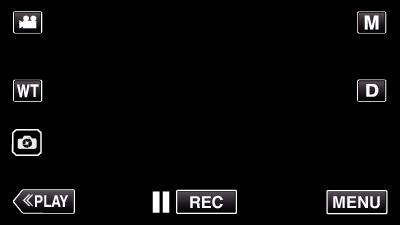
Le menu principal s’affiche.
Tapez sur l’icône “Wi-Fi” (  ).
).
(Opération sur cette caméra)
_UJDCILympypskr.png)
Tapez “REGLAGE Wi-Fi”.
(Opération sur cette caméra)
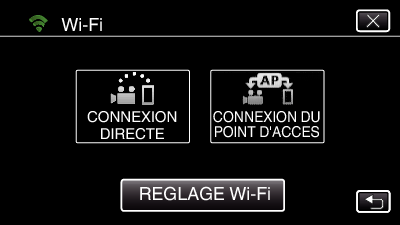
Tapez “ADRESSE MAC”.
(Opération sur cette caméra)
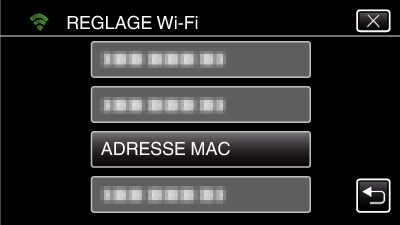
L’adresse MAC de cette caméra s’affiche.
(Les indications ci-dessus affichent l’adresse pendant une connexion directe, alors que ci-dessous, l’adresse MAC est affichée lorsque la connexion passe par un point d’accès.)
Une fois la vérification terminée, tapez sur “REGLER”.
